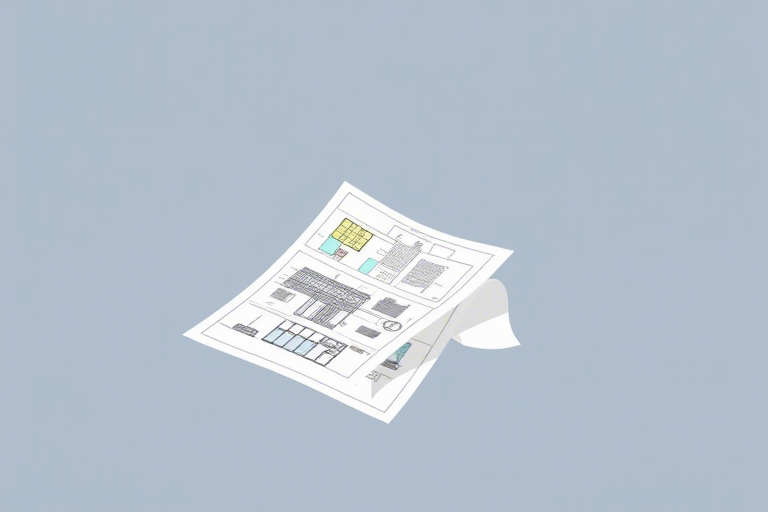在建筑行业和工程项目管理中,施工横道图(又称甘特图)是展示项目进度、资源分配和任务依赖关系的核心工具。它能直观呈现各工序的开始与结束时间、持续周期以及关键路径,帮助项目经理清晰掌握整体进展,及时调整策略。那么,Visio软件可以制施工横道图吗?答案是肯定的!Microsoft Visio作为微软旗下专业的图形化绘图工具,不仅支持创建标准的甘特图,还具备强大的模板库、自动排布功能和数据联动能力,特别适合用于复杂项目的可视化管理。
一、为什么选择Visio制作施工横道图?
相比于Excel或手动绘制的方式,使用Visio制作施工横道图具有以下显著优势:
- 专业性强:Visio内置多种工程类图表模板,包括“项目计划”、“甘特图”等,可直接拖拽生成基础框架,无需从零开始设计。
- 自动化程度高:通过关联Excel数据源,Visio可自动更新任务时间、工期和进度百分比,避免手工修改出错。
- 美观易读:支持自定义颜色、线条样式、字体大小和图标标记,使图表既专业又便于团队成员快速理解。
- 协作友好:可导出为PDF、PNG或嵌入PPT,方便向客户、监理单位或管理层汇报;同时支持多人在线编辑(需配合OneDrive/SharePoint)。
- 扩展性强:结合Power BI或Project等其他微软产品,实现更高级的数据分析与项目跟踪。
二、Visio制作施工横道图的详细步骤
以下是基于最新版本Microsoft Visio(以2024年版为例)的操作流程,适用于Windows平台:
1. 启动Visio并选择合适模板
打开Visio后,在左侧导航栏点击“新建”,搜索“甘特图”或“项目计划”。推荐使用“甘特图 - 基于任务”模板,该模板已预设好时间轴、任务列表和进度条结构,节省大量设置时间。
2. 输入任务信息
双击打开模板后,你会看到一个空白表格区域,通常包含以下字段:
- 任务名称(Task Name)
- 开始日期(Start Date)
- 结束日期(End Date)
- 工期(Duration)
- 负责人(Assignee)
- 进度百分比(% Complete)
你可以手动输入这些内容,也可以点击顶部菜单中的“数据”选项卡,选择“链接到Excel工作簿”,将外部Excel文件中的项目数据导入Visio,实现动态更新。
3. 设置时间轴和视图模式
默认情况下,Visio会按周显示时间轴。若需要按月或季度查看,可在“视图”选项卡中调整“时间刻度”(Time Scale)。例如:
- 日视图:适合短期精细控制
- 周视图:适用于日常调度
- 月视图:便于高层决策者宏观把握
此外,还可以启用“关键路径”视图,Visio会自动识别哪些任务影响总工期,并用红色线标注出来,帮助你聚焦重点。
4. 添加依赖关系与里程碑
为了体现任务间的逻辑关系(如A任务完成后B才能开始),可以在任务之间插入箭头连接线。具体操作如下:
- 选中第一个任务,右键选择“添加前置任务”或“添加后续任务”
- 系统会自动计算最早开始时间和最晚完成时间,并在甘特图中用灰色虚线表示依赖关系
- 对于重要节点(如结构封顶、设备进场),建议标记为“里程碑”,可通过右键菜单选择“标记为里程碑”来突出显示。
5. 自定义样式与美化图表
为了让甘特图更具专业性和可读性,可以进行如下个性化设置:
- 更改颜色主题:通过“设计”选项卡选择不同的配色方案,区分不同工种或阶段(如土建用蓝色、机电用绿色)
- 调整进度条形状:支持矩形、圆角矩形甚至斜线填充效果,提升视觉层次感
- 添加说明文字:右键任务单元格,选择“添加备注”,可用于记录技术要点或风险提示
- 插入图标:利用“形状”面板中的符号图标(如警告标志、暂停按钮)标识异常状态
三、常见问题及解决方案
Q1:如何让多个任务在同一时间段内并行执行?
只需确保它们的开始日期一致,且没有前置任务限制即可。Visio会自动将它们排布在同一行,形成并行关系。如果希望强调协调难度,可为其添加黄色背景色或边框。
Q2:如何处理跨部门协作的任务?
建议在“负责人”列中标注不同团队名称(如“土建组”、“水电组”),并在甘特图右侧添加图例说明。也可使用条件格式功能,根据负责人自动切换颜色,提高辨识度。
Q3:Visio生成的甘特图能否同步到项目管理系统?
可以!如果你使用的是Microsoft Project或其他集成平台,可通过“发布到Project”功能将Visio文件导出为MPP格式,保持任务层级和依赖不变。若无专用系统,则可定期导出为PDF发送给相关方。
四、实战案例分享:某住宅楼项目进度计划编制
假设我们正在负责一个建筑面积约10万平方米的住宅小区开发项目,总工期为365天。我们使用Visio制作了详细的施工横道图,分为五个主要阶段:
- 前期准备(第1-30天):场地平整、临时设施搭建、图纸会审
- 基础施工(第31-90天):桩基工程、筏板浇筑、地下防水
- 主体结构(第91-210天):钢筋混凝土框架施工、楼层模板安装
- 二次结构与装修(第211-300天):砌体工程、墙面抹灰、门窗安装
- 竣工验收(第301-365天):水电调试、消防检测、交付使用
在甘特图中,我们设置了关键路径(红线标注),发现基础施工阶段存在潜在延误风险——因为土方开挖受天气影响较大。于是我们在该任务旁添加了备注:“若连续降雨超过3天,需启动应急预案”。这使得项目团队提前做好了应对措施,最终按时完工。
五、进阶技巧:如何让甘特图更具智能化?
随着项目复杂度提升,单纯的手动维护变得低效。此时可尝试以下几种方式增强Visio甘特图的智能性:
1. 使用公式自动计算工期
在Excel中设置公式(如=结束日期-开始日期),再导入Visio,即可实现自动计算每个任务的工期长度,减少人为误差。
2. 引入百分比进度跟踪
每周更新一次任务完成率,Visio会自动缩放进度条长度,形成动态变化的效果。这对于向上级汇报非常直观。
3. 结合Power Automate实现自动化提醒
如果你的企业使用Teams或Outlook,可以通过Power Automate设置规则:当某个任务进度低于80%时,自动发送邮件提醒责任人。这极大提升了执行力。
4. 导出为交互式网页(HTML)
Visio支持导出为HTML格式,这样即使不安装Visio,也能在浏览器中查看和缩放甘特图,非常适合远程协作场景。
六、结语:Visio不只是绘图工具,更是项目管理利器
综上所述,Visio软件确实可以制施工横道图,而且凭借其强大的功能和灵活性,已成为许多建筑企业、工程咨询公司和施工单位的标准配置。无论你是刚入门的新手还是经验丰富的项目经理,只要掌握基本操作,就能快速生成专业级的进度计划图。更重要的是,Visio还能与其他办公软件无缝衔接,构建完整的数字化项目管理体系。
如果你正在寻找一款既能满足当前需求又能适应未来发展的甘特图工具,不妨试试Visio。它不仅能帮你把复杂的工程计划变得清晰明了,还能成为团队沟通的桥梁,让每一个人都能看懂进度、明确责任、协同推进。
对了,如果你还在为找不到合适的甘特图工具而烦恼,不妨访问 蓝燕云,这里提供免费试用版本,无需下载安装,直接在线操作,特别适合临时项目或小团队使用。快来体验一下吧!